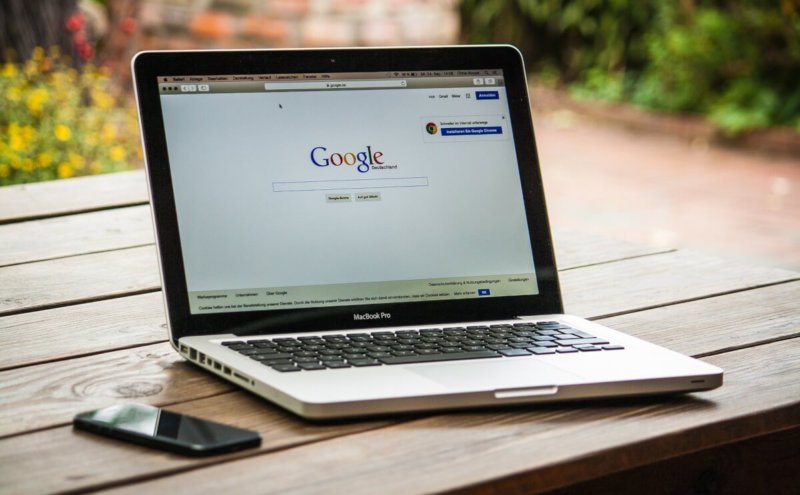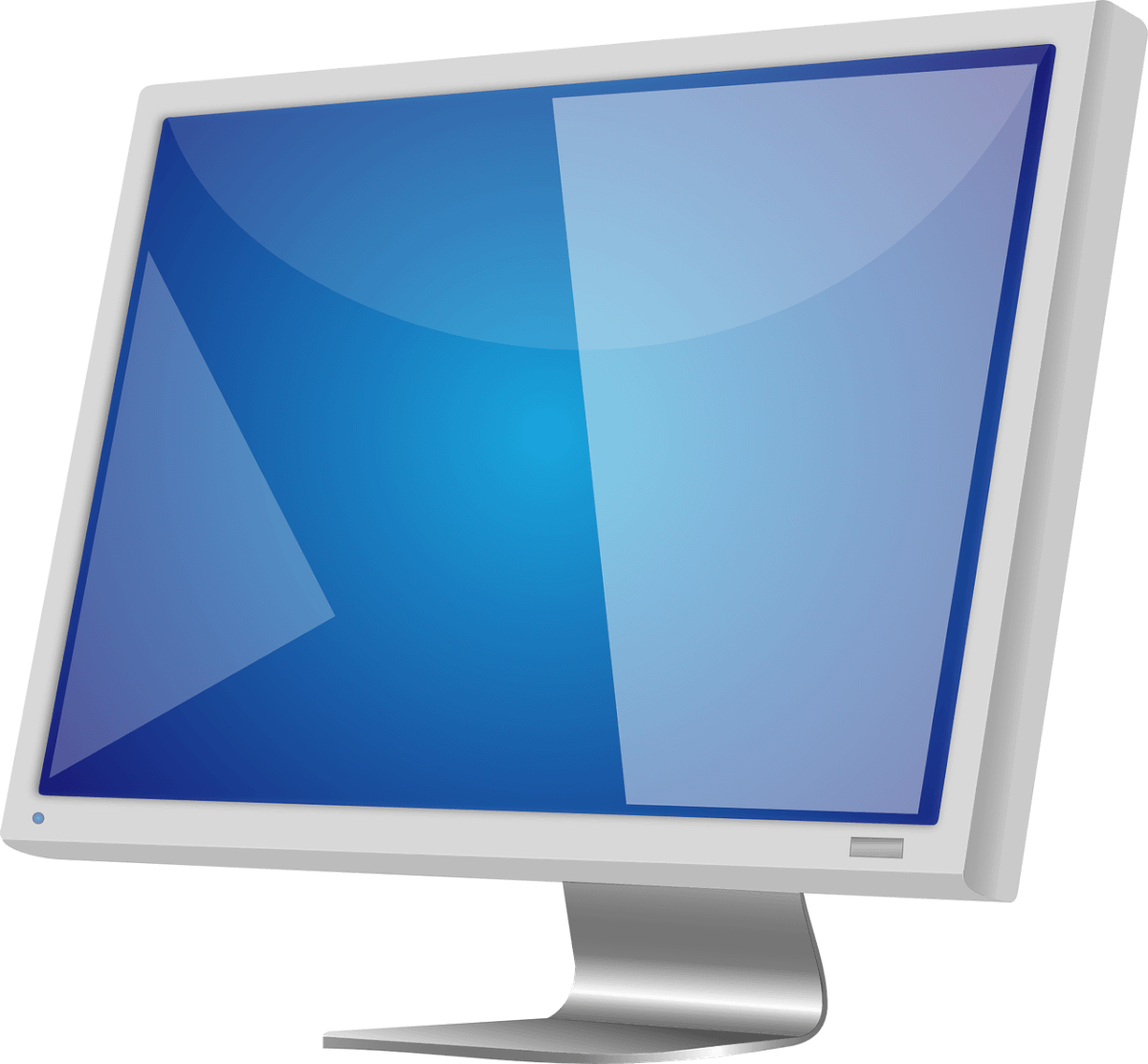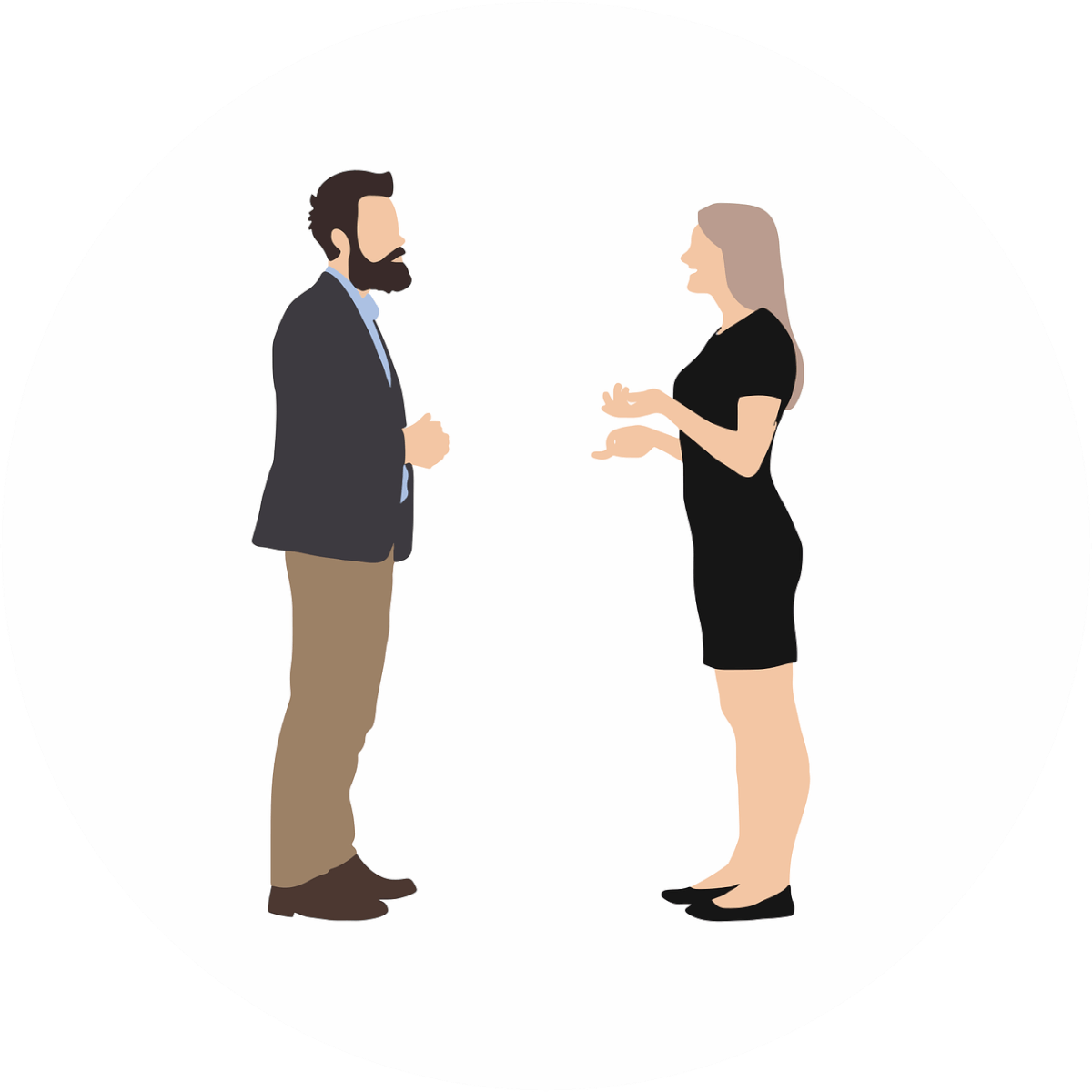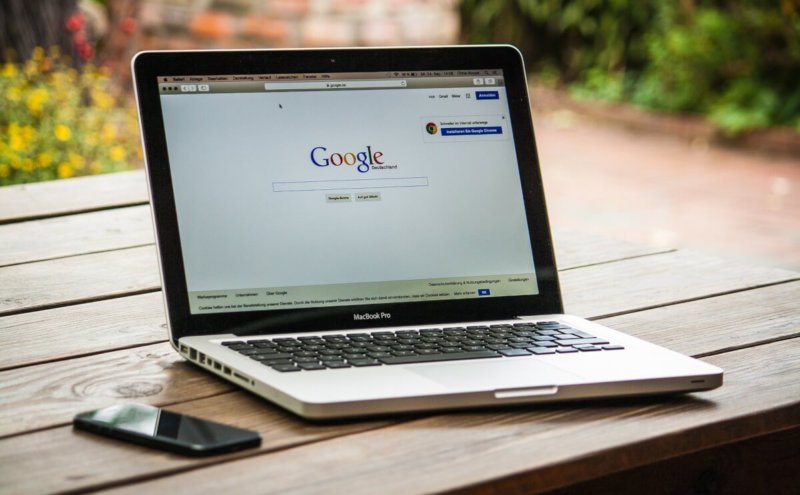
dwmexeはパソコンが起動すると、自動的に起動してデスクトップ上の画面の表示を美しくしてくれたり、アニメーションを滑らかに表示してくれますが、その代わり自動的に起動することでパソコンのメモリ使用率が高くなってしまい、負荷がかかってしまい、パソコンが熱くなったり接続が遅くなってしまうなどの不具合が起きてしまいます。ではどのような対処法を取ればいいのかというと、1つの機能を抑えてあげればいいのです。
停止することでパソコンの負荷を軽くする

デスクトップの描画を滑らかにしたり、アニメーションを滑らかに動かすためのデスクトップウィンドウマネージャーの効果を抑えてあげることで、dwmexeがパソコンに与える負荷を少しは軽減することが可能です。しかしデスクトップウィンドウマネージャーを停止するための方法が分からないという人は、これからデスクトップウィンドウマネージャーの停止方法の解説をしていきますので、参考にしながら停止させてみてください。
パフォーマンス設定を行う

まず、windowsのロゴが書いてあるキーとiのキーを同時に押してください。すると、画面上にwindowsの設定というボックスが起動します。検索ボックスがあるため、そこにパフォーマンスと入力してください。検索候補に、dwmexeのパフォーマンスに関する様々なプログラム名が表示されるので、その中からwindowsのデザインとパフォーマンスの調整というものを選択して、クリックして次に進んでください。
視覚よりパフォーマンス優先

次に進むと、パフォーマンスオプションという項目があります。そこの視覚効果というタブを選択すると、パフォーマンスを優先するというボタンがあります。これを選択することによって、デスクトップを美しくしてくれるよりも、パソコンに負荷がかかりにくくしてサイトに接続しやすくなるなどの方を優先してくれるようになるのです。適用して、オーケーをクリックしたら、dwmexeがパソコンに与える負荷が少しは軽くなります。
②デスクトップの壁紙を変更
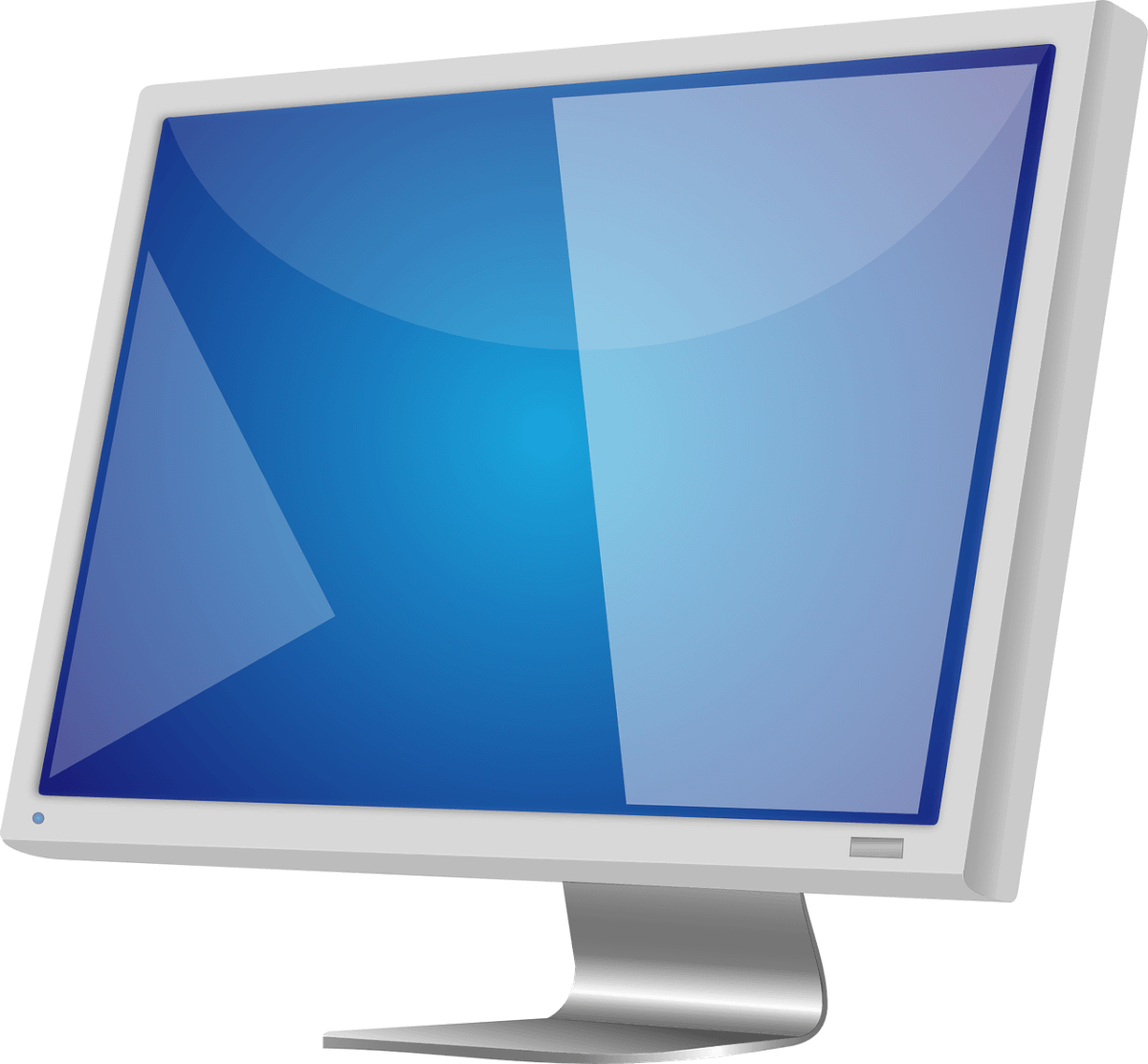
dwmexeは、デスクトップの壁紙を変更するだけでも負荷を軽くすることができるプログラムなのです。デスクトップウィンドウマネージャーを操作するのは少し難しいと感じた人は、デスクトップの壁紙を変更してみてください。デスクトップの壁紙が複雑で美しい壁紙だった場合、それを美しく描画しようとdwmexeが働き、結果パソコンの起動が重くなってしまうので、壁紙をシンプルなものに変更してみてはいかがでしょうか。
シンプルにして負担を軽くする

現在設定している壁紙が複雑で美しい壁紙の場合、それをシンプルに変更しましょう。シンプルで、自分が気に入った壁紙があった場合、それをビデオ、写真フォルダに保存してください。壁紙にしたい画像を右クリックすると、背景に設定という項目がありますのでそれを選択すると、新しいデスクトップ壁紙にすることができます。こうすることでdwmexeの描画することが少なくなり、結果的にパソコンにかかる負荷を軽くできます。
③スクリーンセーバーを無効にする

dwmexeの働きを少なくして、パソコンの負荷を軽くする方法の3つ目は、スクリーンセーバーを無効にするということです。dwmexeはスクリーンセーバーを無効、またはシンプルにすることによって、働きを少なくすることができるのです。壁紙を変更するだけでは足りない、スクリーンセーバーを無効、またはシンプルにしてよりパソコンにかかる負荷を少なくしたいという人は、スクリーンセーバーを無効にしてみてください。
スクリーンセーバーってなに?

そもそもスクリーンセーバーとはなんなのでしょうか。スクリーンセーバーとは、例えばユーザーがそのパソコンを開いたままパソコンを操作しなかった場合にデスクトップを暗くしたり、自動的に違う壁紙などを表示してくれる機能のことです。なぜこのような機能が働くのかというと、同じ画面を表示することで起こってしまう画像の残像の跡を残さないためです。パソコンだけではなくゲームなどのスタート画面も同様の機能があります。
スクリーンセーバーの無効化方法

スクリーンセーバーの無効化するやり方を解説していきます。windowsマークを右クリックして、設定から個人用設定を開いてください。そしてロック画面を選択して、スクリーンセーバー設定をクリックし、スクリーンセーバーを無効化するために、セレクトボックスのありなしのなしの方にチェックを入れましょう。それを適用することで、スクリーンセーバーを無効化して、パソコンにかかる負荷を軽くすることが可能になります。
④アニメーションと透明効果を無効にする
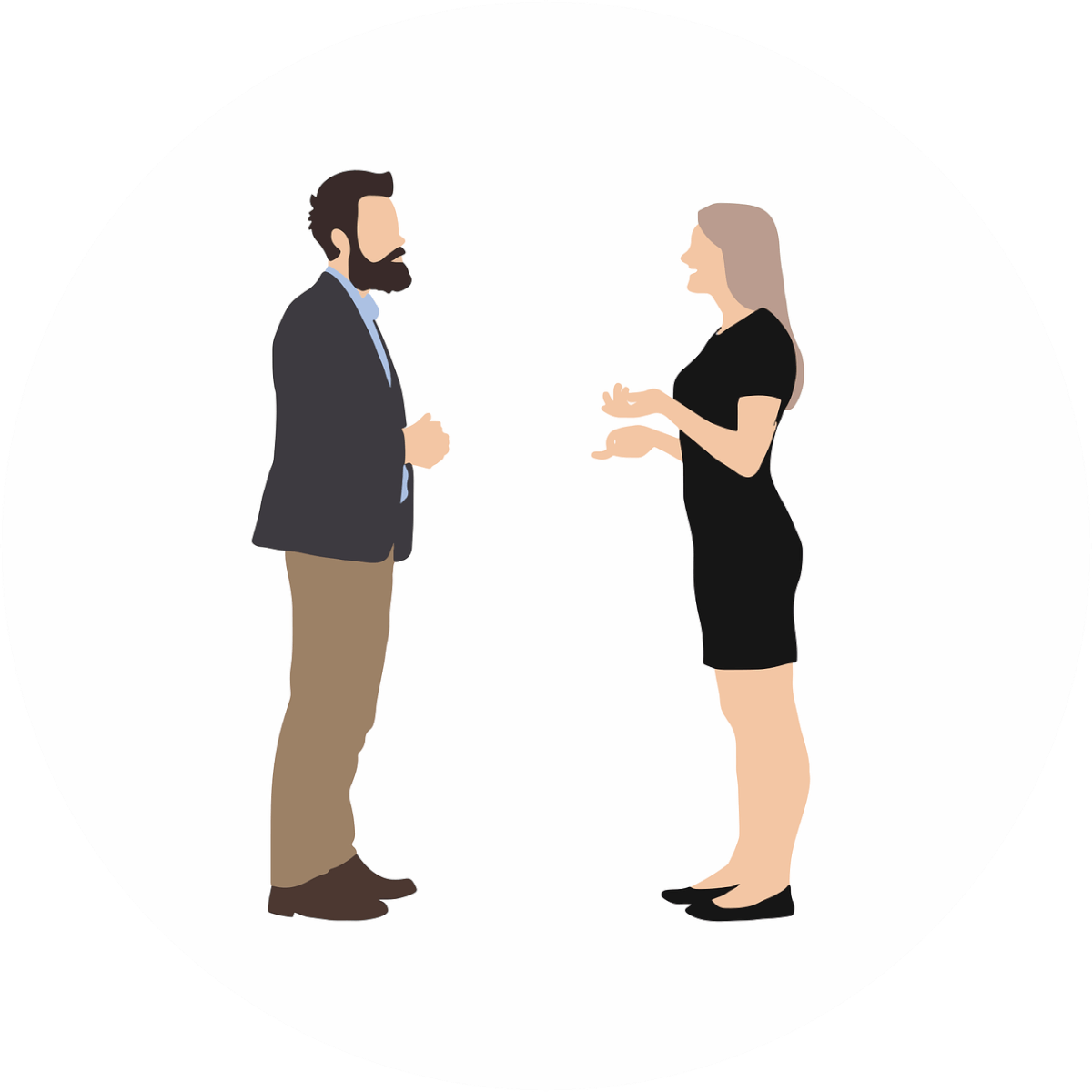
アニメーションを表示するための機能を無効化することも効果的です。スタートメニューから、歯車がアイコンに描かれている設定を選択してください。簡単操作という項目があるのでそこをクリックし、左のメニューからディスプレイを選択しましょう。右側にディスプレイのプログラムが表示されるためスクロールしていくと、windowsにアニメーションを表示する、透明性を適用するという項目がありますのでオフにしてください。
オフにして負担を軽くする

windowsにアニメーションを表示する、透明性を適用という項目をオンからオフにすることで、デスクトップのアニメーションをオフにし、パソコンにかかる負荷を軽くして、パフォーマンスがしやすくなるのです。
⑤ディスプレイドライバーの更新

dwmexeの負荷を軽くするには、ディスプレイドライバーの更新も効果的です。パソコンの負荷を軽くしたいときは、ディスプレイドライバーのバージョンが古くないかどうかを確認してから、更新してみてください。
⑥パソコンの再起動

dwmexeでパソコンに負荷がかかり、パフォーマンスがスムーズにできないというときは、パソコンの再起動をしてみるのも有効な手段です。パフォーマンスが遅いときは、慌てずにパソコンを再起動してみましょう。
⑦レジストリを変更

dwmexeの働きが激しくなると、パソコンがフリーズしてしまう可能性があるため、レジストリの値を変更してみましょう。レジストリの値を変更する前には、データなどが消えてしまうのを防ぐためにバックアップをとっておいておくことをおすすめします。
⑧アンチウイルスを実行する